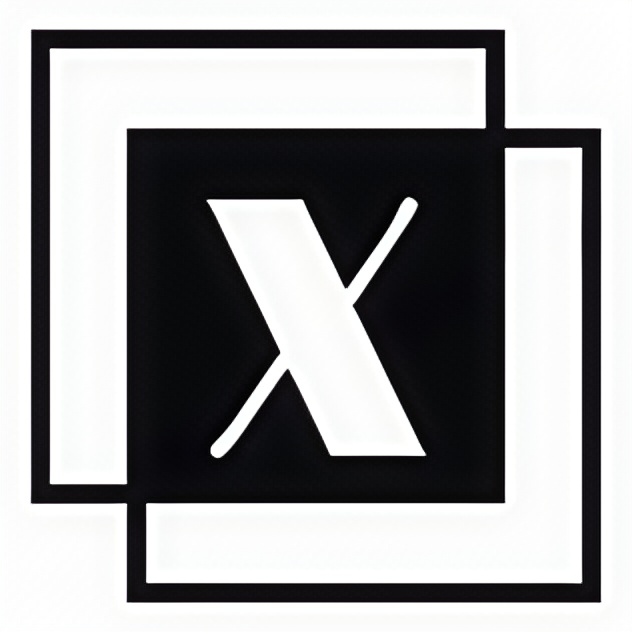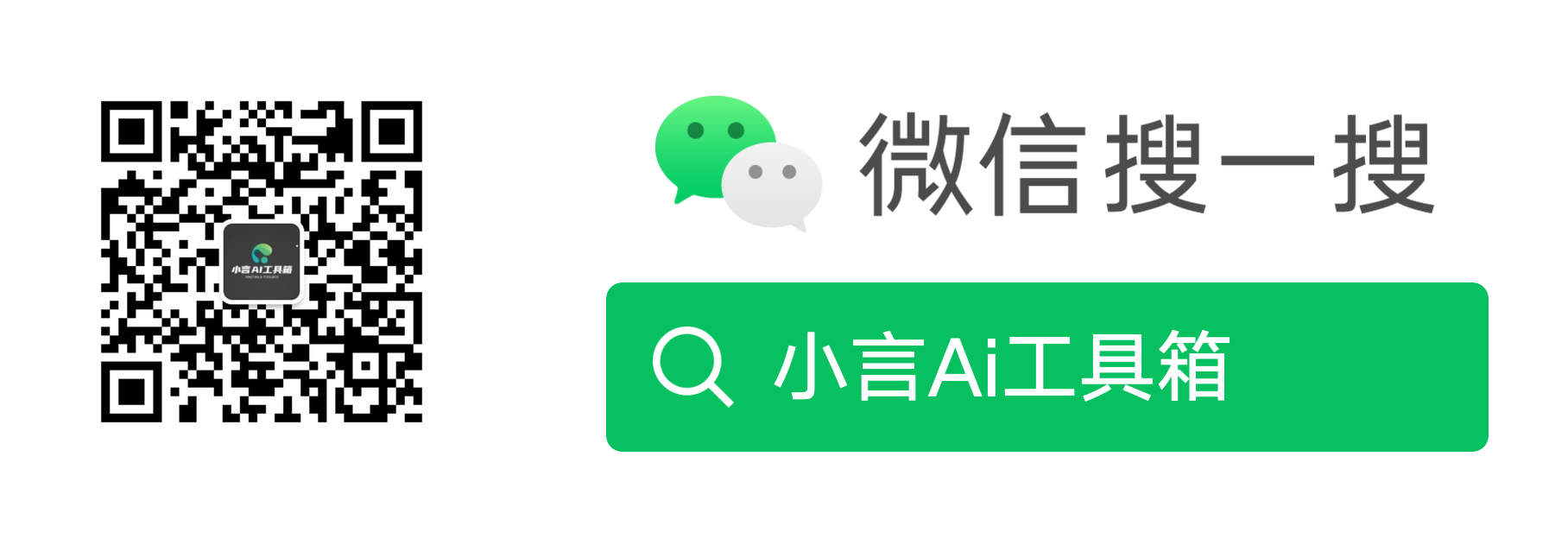2025年Windows安装配置CUDA和cuDNN教程

在window上使用AI工具,经常遇到需要CUDA加速支持的情况,但因为 CUDA、cudnn、显卡驱动等兼容问题,经常出现各种错误,而网络上搜到的知识很多过于陈旧,因此特地整理记录下,方便以后使用。
首先要确定你使用的是 英伟达显卡(NVIDIA),否则安装了也无法使用。
CUDA 和 cuDNN可以在右侧下载
下载最新版也可以去下面教程中的地址下载
安装 CUDA
-
更新显卡驱动到最新版, 然后按win+r输入CMD执行nvidia-smi,查看允许安装的最大 CUDA 版本号,不可安装大于此处显示的 CUDA,比如下图,允许安装的最大 cuda 版本号,比如此处显示 11.8,那么就不能安装 cuda12.1
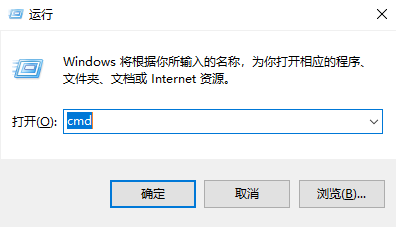
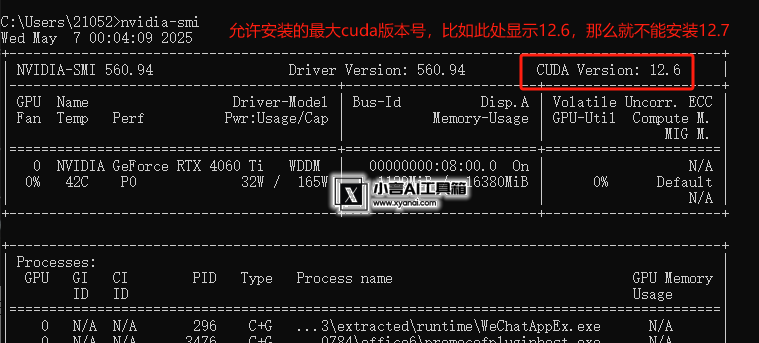
-
首先打开 https://developer.nvidia.com/cuda-downloads ,根据你的操作系统版本,选择对应的CUDA版本,比如下图,选择的是 x86_64 window 10操作系统,然后点击 exe[local]

注意:如果当前版本大于你计算机允许的版本,比如执行了nvidia-smi后,允许的是11.8,但此处是12.3,那么不可安装,你需要点击 https://developer.nvidia.com/cuda-toolkit-archive 该链接,下载旧版本
下载完成后双击打开

然后点ok,然后在下图中,选择”自定义安装”,然后下一步

在自定义安装选项界面中只选中 “CUDA”,将其他的选中都去掉,如下图

安装完成后,默认将安装在 C:\Program Files\NVIDIA GPU Computing Toolkit\CUDA\v12.1 目录下,如果你安装的是11.8 版本,那么最后的v12.1改为 v11.8即可,以此类推。如果安装成功但是没有这个目录,请检查是否在C:\Program Files(x86)\NVIDIA GPU Computing Toolkit\CUDA\v12.1目录下.
安装cudnn
-
在CUDA安装完成后,打开 https://developer.nvidia.com/rdp/cudnn-download ,该网址需要登录,如果没有账号就先注册后登录。打开后,填写一份问卷,如图 
- 提交后到达下载页面 ,根据上一步你安装的 CUDA 版本,安装对应的cudnn,比如你安装的是 CUDA12.1,那么此处选择下载
cudnn for cuda12.x
-
下载后,解压将会得到如图3个文件夹

将这3个文件夹复制到安装的CUDA目录 C:\Program Files\NVIDIA GPU Computing Toolkit\CUDA\v12.1
测试是否成功
-
cmd执行nvcc -V,成功会返回cuda版本号

依赖缺失问题
针对其他依赖缺失问题,可以通过安装VC_redist.x64.exe和VisualStudioSetup.exe来解决

1.‘VC_redist.x64.exe’和 (Visual C++ 可再发行组件包)
- 简单解释: 解决程序运行时提示“缺少 DLL文件”的问题。
- 简洁安装教程:
- 1. 双击运行
VC_redist.x64.exe。 - 2. 勾选同意协议。
- 3. 点击“安装”。
- 4. 安装完成,点击“关闭”。
- 1. 双击运行
2. VisualStudioSetup.exe (Visual Studio 安装程序)
- 简单解释: 提供编译环境和依赖,解决“无法运行、缺少依赖”等问题。
- 简洁安装教程:
- 双击运行
VisualStudioSetup.exe。 - 重要: 选择安装的工作负载时,务必勾选:
.NET desktop development(.NET 桌面开发)Universal Windows Platform development(通用 Windows 平台开发)C++ development(C++ 开发),并确保MSVC 工具集被包含在C++开发中
- 点击“安装”。
- 安装完成,重启电脑。
- 双击运行
注意: 在安装 VisualStudioSetup.exe 时,务必确保勾选了上述三个关键的工作负载,否则可能无法解决问题。